困っていたこと
机の上にWindows用のモニタとMac用のモニタ、MacBook Air (13")が置いてあり、普段はMacを使っています。たまにWindowsを使わなければならない時に、キーボードやマウスを持ち替えなければならないので面倒でした。また、Windows用のキーボードは10キー付きのフルキーボードで場所も取られます。Macのワイヤレスキーボードはコンパクトでいいのですが。
今までは、MacからWindowsにVNC (Chicken of VNC)で入って、その状態でモニタ2をWindowsに切り替えて使っていました。そうすると、マウスはWindows用に持ち替えなければなりませんが、キーボードはMacのままで、モニタ2もVNCのタイムラグがなく使えていたからです。ただ、事前にVNCに入ったりやはりマウスを持ち替えなければならないのが面倒でした。
画面構成は以下のようになっています。
# mon.1 mon.2 MB Air
# +--------+ +--------+ +-------+
# |Win7 | |MBA/Win7| |MBA |
# | | | | | |
# +--------+ +--------+ +-------+
モニタ1 (三菱 RDT24IWEX)は、常時Win7機用にしてあります。
モニタ2 (EIZO S2433W)は、MacBook Air (以下、MBAと略します)とWin7機につないでいますが、普段はMBAのメイン画面として使用しています。切り替えは、モニタの外部入力スイッチで行っています。
右端は、MBA本体(13")です。
今までは、MacからWindowsにVNC (Chicken of VNC)で入って、その状態でモニタ2をWindowsに切り替えて使っていました。そうすると、マウスはWindows用に持ち替えなければなりませんが、キーボードはMacのままで、モニタ2もVNCのタイムラグがなく使えていたからです。ただ、事前にVNCに入ったりやはりマウスを持ち替えなければならないのが面倒でした。
解決方法
しばらく上の設定で使っていましたが、もう少しよい解決方法はないかと調べていたらSynergyというフリーのソフトウェアで、異なるマシン間でマウスとキーボードを共用できることがわかりました。Mac, Windows以外にLinuxなどUnix系のOSもサポートしているようです。
ダウンロード
Synergyは、http://syngergy-foss.org/からダウンロードできます。このページのダウロードリンクをクリックし、そこからPremium (寄付をする場合)、Non-Premium (寄付をしない場合)を選択します。私はNon-Premiumを選択して、以下のような画面になりました。そこから、必要なOSバージョンに対応したものをダウンロードします。
構成としては、Mac側をサーバーに、Windows側をクライアント側にします。
インストール(Mac)
インストール(Windows)
次に、Windowsの方にインストールします。ダウンロードしたインストーラをダブルクリックして、指示に従いインストールします。(スクリーンショットを取り忘れてわかりづらいですがすみません。時間があるときにアップデートしたいと思います。)
こちらもインストール後に、スタートメニュー等から実行すると以下のような画面が出てきます。
Cのチェックボックスでクライアントにして、Mac側でメモしていたServer IPを入れます。(私の場合は、192.168.56.4)
その後、Startを押すとクライアントの実行が開始されます。
サーバー(Mac側)の実行
Mac側に戻りServerのStartボタンを押すと実行開始されます。
通常の設定のままの場合、Serverが起動されるとDockに2つSynergyのアイコンが表示されます。名前はSynergyとSynergys (サーバのsが最後に付いています。)
私は、この状態でマウスポインタがMac用のモニタ1の左端から外れた後、更に左に動かすとWindows上にマウスポインタが現れ、キーボードもMacのまま使えるようになりました。
ついでですが、MacではUSキーボードを使っているので、日本語/英語の切り替えは、 shiftキーを押してescキーを押すことで切り替えています。
以前のVNCを使う場合に比べ、非常に楽になりました。マウスやキーボードの反応もほとんど気にならないくらい速いです。
なお、その後、いくつか設定を改善したい点も出てきたので別の記事として書きたいと思います。ちょっと長くなってしまいましたので。
インストール(Mac)
まず、Mac用としてダウンロードしたディスクイメージを、ダブルクリックしてオープンします。その中に入っているSynergyアイコンをアプリケーションフォルダにコピーします。
アプリケーションフォルダからダブルクリックして実行した後、Serverセッティングを選ぶと、以下のような画面になります。
Serverのチェックボタンがオンになっています。また、IP AddressがWindows側の設定に必要になるのでメモしておきます。(この場合は、192.168.56.4。環境によって異なります。)
次に、Configure Server...を押して設定を行います。
中心のグリッドにあるアイコンがサーバーのMacのアイコンです。クライアントの配置のために、右上のモニターアイコンを仮想的に配置したい場所にドラッグして置きます。
そのアイコンをダブルクリックして名前を決めます。(ここでは、Win7)
Screen nameだけ変更して、OKボタンを押すと次のようになります。
この後、更にOKボタンを押し、現在の設定をFileメニューの"Save configuration as..."からテキストファイルとして保存しておきます。
私は、ホームディレクトリ下に、.synergy.confという名前にしました。
先頭を.(ピリオド)にしていると、デフォルトではFinderから見えなくなるので注意してください。
この後、Synergyの起動画面のStartボタンを押してサーバーの実行を開始してもかまいませんが、Windows側の設定をしていないので、当然ですがまだ使えません。
インストール(Windows)
次に、Windowsの方にインストールします。ダウンロードしたインストーラをダブルクリックして、指示に従いインストールします。(スクリーンショットを取り忘れてわかりづらいですがすみません。時間があるときにアップデートしたいと思います。)
こちらもインストール後に、スタートメニュー等から実行すると以下のような画面が出てきます。
Cのチェックボックスでクライアントにして、Mac側でメモしていたServer IPを入れます。(私の場合は、192.168.56.4)
その後、Startを押すとクライアントの実行が開始されます。
サーバー(Mac側)の実行
Mac側に戻りServerのStartボタンを押すと実行開始されます。
通常の設定のままの場合、Serverが起動されるとDockに2つSynergyのアイコンが表示されます。名前はSynergyとSynergys (サーバのsが最後に付いています。)
私は、この状態でマウスポインタがMac用のモニタ1の左端から外れた後、更に左に動かすとWindows上にマウスポインタが現れ、キーボードもMacのまま使えるようになりました。
ついでですが、MacではUSキーボードを使っているので、日本語/英語の切り替えは、 shiftキーを押してescキーを押すことで切り替えています。
以前のVNCを使う場合に比べ、非常に楽になりました。マウスやキーボードの反応もほとんど気にならないくらい速いです。
なお、その後、いくつか設定を改善したい点も出てきたので別の記事として書きたいと思います。ちょっと長くなってしまいましたので。
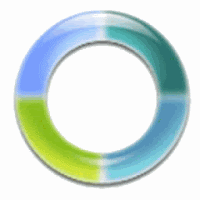

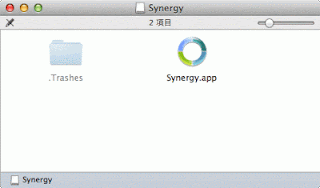
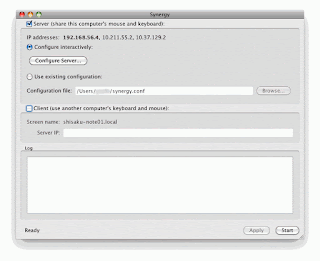

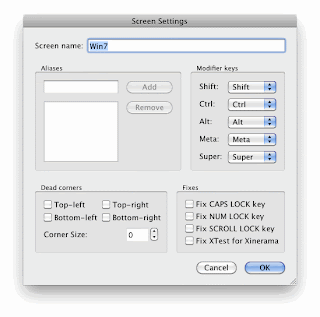
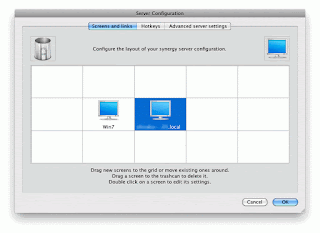
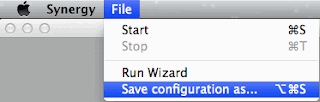
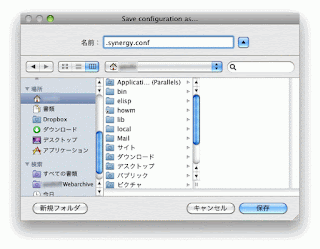
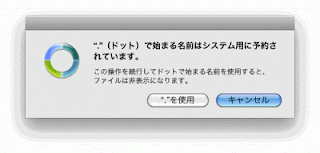

0 件のコメント:
コメントを投稿